
So löschen Sie Fotos vom Samsung-Telefon mit 5 getesteten Methoden

Wenn Sie Ihr Samsung-Handy verkaufen oder mehr Speicherplatz benötigen, müssen Sie die Daten, wie z. B. Fotos, löschen. Vielleicht fragen Sie sich jetzt: „Wie lösche ich Fotos endgültig von meinem Samsung Galaxy?“ Keine Sorge, dieser Artikel stellt Ihnen fünf detaillierte Methoden zum Löschen von Fotos auf einem Samsung-Handy vor, darunter auch eine, die die gelöschten Daten unwiderruflich entfernt. Lesen Sie weiter.
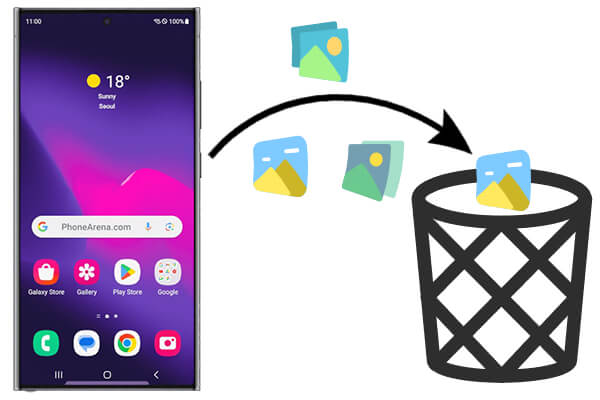
Wenn es darum geht, Fotos von einem Samsung-Smartphone zu löschen, denkt man als Erstes an die Galerie-App. Alle Fotos werden in den Alben der Galerie-App gespeichert. Hier sind die Schritte zum Löschen von Fotos über die Samsung Galerie-App:
Schritt 1. Öffnen Sie die App „Galerie“ oder „Fotos“ auf Ihrem Samsung-Telefon.
Schritt 2. Durchsuchen Sie die Fotos, die Sie löschen möchten, und wählen Sie sie aus. Sie können ein einzelnes Foto auswählen, indem Sie es lange antippen, oder mehrere Fotos auswählen, indem Sie auf die Schaltfläche „Auswählen“ in der oberen rechten Ecke des Bildschirms tippen.
Schritt 3. Nachdem Sie die Fotos ausgewählt haben, tippen Sie oben auf dem Bildschirm auf das Symbol „LÖSCHEN“ oder ein ähnliches Papierkorbsymbol.
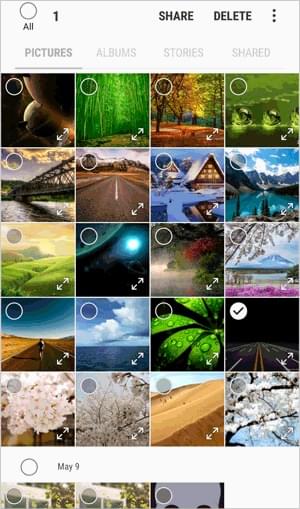
Schritt 4. Ein Bestätigungsfenster erscheint; tippen Sie erneut auf „Löschen“, um die Aktion zu bestätigen. Anschließend werden die Fotos in den Papierkorb verschoben (sofern verfügbar) oder direkt vom Gerät gelöscht.
Sie können Alben auch direkt in der Galerie-App löschen: Öffnen Sie die Galerie-App über das Menü auf Ihrem Samsung-Gerät. Wählen Sie anschließend „Alben“. Tippen und halten Sie ein Album gedrückt und wählen Sie dann die Alben aus, die Sie löschen möchten. Tippen Sie auf „Löschen“.
„Eigene Dateien“ ist der Dateimanager von Samsung-Smartphones, mit dem Sie Fotos, die auf Ihrem Gerät gespeichert sind, direkt verwalten und löschen können. Hier finden Sie die Schritte zum endgültigen Löschen von Fotos von einem Samsung Galaxy über „Eigene Dateien“:
Schritt 1. Suchen und öffnen Sie die App „Eigene Dateien“ auf Ihrem Samsung-Telefon.
Schritt 2. Suchen Sie in der App nach „Interner Speicher“ oder „SD-Karte“ (falls Ihre Fotos auf einer SD-Karte gespeichert sind) und navigieren Sie dann zum DCIM-Ordner. Dieser enthält normalerweise alle Fotos Ihres Telefons. Bei manchen Telefonmodellen können Sie die Option „Bilder“ direkt von der Startseite von „Eigene Dateien“ aus aufrufen.

Schritt 3. Halten Sie die Fotodatei, die Sie löschen möchten, gedrückt. Sie können mehrere Dateien auswählen, indem Sie jede weitere zu löschende Datei ebenfalls gedrückt halten.
Schritt 4. Tippen Sie auf „Löschen“. Das System fordert Sie auf, die Löschung zu bestätigen. Tippen Sie auf „Bestätigen“, um die Fotos endgültig zu entfernen.
Google Fotos ist ein Tool, das viele Nutzer zum Sichern und Verwalten ihrer Fotos verwenden. Wenn Sie alle Ihre Fotos in Google Fotos gesichert haben, können Sie sie damit auch löschen. Befolgen Sie diese Schritte, um zu erfahren, wie Sie Fotos von Ihrem Samsung A55 mit Google Fotos endgültig löschen:
Schritt 1. Öffnen Sie die Google Fotos App auf Ihrem Samsung-Telefon.
Schritt 2. Navigieren Sie in der App durch Ihre Fotobibliothek, halten Sie das Foto, das Sie löschen möchten, gedrückt und wählen Sie gegebenenfalls mehrere Fotos aus.
Schritt 3. Suchen Sie das Symbol "Löschen" (Papierkorbsymbol) oben auf dem Bildschirm, tippen Sie darauf, und das System fordert Sie auf, die Löschung zu bestätigen.
Schritt 4. Nach Bestätigung der Löschung werden die Fotos aus Google Fotos entfernt und ihre Sicherungskopien gleichzeitig gelöscht.
Schritt 5. Um sie endgültig zu löschen, können Sie in Google Fotos auf den Papierkorb zugreifen und dessen Inhalt leeren.

Wenn Sie die Bilder auf Ihrem Samsung-Smartphone komfortabler verwalten möchten, können Sie Coolmuster Android Assistant nutzen. Als leistungsstarkes Tool zur Smartphone-Verwaltung ermöglicht Ihnen Coolmuster Android Assistant das gezielte Löschen von Fotos auf Ihrem Samsung-Gerät. Außerdem erleichtert er die Übertragung von Fotos zwischen Ihrem Computer und Ihrem Samsung-Smartphone . Neben Fotos unterstützt er auch Kontakte, SMS, Videos, Musik und andere Datentypen.
Darüber hinaus bietet es die Möglichkeit, Daten mit nur einem Klick für Ihr Samsung-Smartphone zu sichern und wiederherzustellen . Es ist mit nahezu allen Android Geräten kompatibel, auf denen Android 6 bis Android 16 läuft, einschließlich des Samsung S25 und des Samsung M17/F17/A17.
Hier sind die genauen Schritte zum Entfernen von Fotos von einem Samsung-Handy:
01 Laden Sie zunächst Coolmuster Android Assistant herunter und installieren Sie es auf Ihrem Computer.
02 Verbinden Sie als Nächstes Ihr Samsung-Telefon je nach Vorliebe mit einem USB-Kabel oder WLAN mit dem Computer und aktivieren Sie den USB-Debugging-Modus auf Ihrem Telefon.

03 Sobald die Verbindung hergestellt ist, klicken Sie in der Coolmuster Android Assistant Oberfläche auf den Tab „Fotos“. Hier finden Sie alle auf Ihrem Telefon gespeicherten Fotos. Wählen Sie die gewünschten Fotos aus der Liste aus, indem Sie die Kontrollkästchen aktivieren, und klicken Sie anschließend auf die Schaltfläche „Löschen“, um sie zu entfernen.

Die mit den vorherigen Methoden gelöschten Fotos können möglicherweise mithilfe von Android Datenwiederherstellungssoftware wiederhergestellt werden. Wenn Sie jedoch sichergehen möchten, dass die Fotos endgültig und unwiederbringlich gelöscht werden, ist Coolmuster Android Eraser ein äußerst effektives Tool.
Warum ist Coolmuster Android Eraser so herausragend?
Folgen Sie der unten stehenden Anleitung, um zu erfahren, wie Sie mit Android Eraser problemlos Fotos von Ihrem Samsung S22/23/24 endgültig löschen können.
Hinweis: Da diese Software Daten auf dem Telefon löscht und diese Daten nicht wiederhergestellt werden können, sollten Sie vorsichtshalber vorher alle wichtigen Daten auf Ihrem Samsung-Gerät sichern .
01 Programmstart
Nach der Installation des Programms und der erfolgreichen Verbindung Ihres Samsung-Telefons mit dem Computer wählen Sie „Löschen“, um den Vorgang zu starten.

02 Wählen Sie die Stufe zum Löschen der Bilder vom Samsung-Gerät.
Klicken Sie auf den blau unterstrichenen Text neben „Sicherheitsstufe“, um die gewünschte Sicherheitsstufe auszuwählen: „Niedrige Stufe“, „Mittlere Stufe“ oder „Hohe Stufe“. Tippen Sie auf „OK“ und geben Sie „Löschen“ ein, um Ihre Auswahl zu bestätigen. Um die Fotos auf Ihrem Samsung-Gerät zu löschen, wählen Sie anschließend im Pop-up-Fenster „Löschen“ und „OK“, um den Vorgang zu starten. Tippen Sie auf Ihrem Gerät auf „Ja“, um das Löschen der Fotos zu erlauben.

Der Unterschied zwischen den drei Stufen liegt in der Häufigkeit des Datenüberschreibens auf Ihrem Samsung-Gerät. Die Stufe „Hohe Stufe“ überschreibt die Daten dreimal, die anderen Stufen verringern sich schrittweise. Die Stufe „Niedrige Stufe“ löscht die Daten auf Ihrem Samsung-Gerät am schnellsten.
03 So löschen Sie Fotos endgültig von Ihrem Samsung-Gerät
Es wird mit einem gründlichen Scan Ihres Samsung-Geräts beginnen und die Daten, einschließlich der Fotos, schnell löschen.

Hier ist die Videoanleitung (ca. zweieinhalb Minuten):
Dies sind fünf der gängigsten Methoden, um Fotos von einem Samsung-Smartphone zu löschen. Wenn Sie gelöschte Daten wiederherstellen möchten, ist Coolmuster Android Assistant die richtige Wahl.
Wenn Sie hingegen Fotos von Ihrem Samsung-Smartphone endgültig löschen möchten, ist Coolmuster Android Eraser die beste Lösung. Beide Tools unterstützen Android Systeme unabhängig von der Smartphone-Marke und gewährleisten die Sicherheit Ihrer Daten. Wählen Sie einfach die Methode, die Ihren Bedürfnissen und Umständen am besten entspricht.
Verwandte Artikel:
So leeren Sie den Papierkorb auf Ihrem Samsung-Handy [Alle effektiven Methoden]
So verschieben Sie Bilder auf die SD-Karte Ihres Samsung-Geräts [4 bewährte Methoden]
Fotos aus der Samsung Cloud abrufen: Diese Anleitung sollten Sie auf keinen Fall verpassen!





